Открытая сеть Wi-Fi не защищена WPA . Шифрование WPA2 или WPA3, поэтому все данные, передаваемые в этой сети, могут быть легко перехвачены. В дополнение к этому, каждый, кто подключен к сети, может получить доступ к вашему устройству , которое идеально подходит для кражи личных файлов и данных и распространения вредоносных программ.
В этой статье мы предоставим вам более подробный ответ о том, следует ли вам подключиться к открытым и неназванным сетям или нет. Мы также расскажем вам, как сделать это безопасно, если вам нужно подключиться к одному, и что нужно избегать, чтобы они не подключались к таким сетям.
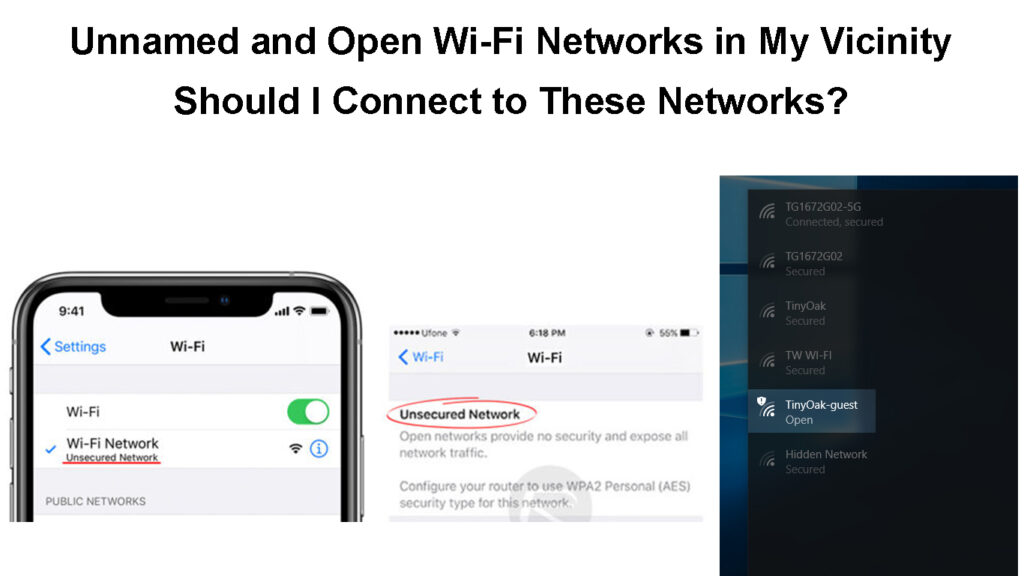
Стоит ли подключиться к открытым и неназванным сетям Wi-Fi?
Самый простой ответ на этот вопрос был бы - нет. Вы никогда не знаете, подключитесь ли вы к фальшивой, злонамеренной открытой сети Wi-Fi , независимо от того, будет ли ваше устройство зараженным или нет, или кто-то скрывается за отправленную и полученную личную информацию по всей сети.
В большинстве случаев скорость интернета в открытых сетях ужасна и мучительно медленная, поэтому это еще одна причина, по которой вы должны избегать их.
Однако, если вы решите подключиться к одному, вот несколько вещей, которые нужно помнить, и некоторые рекомендации о том, как безопасно подключиться .
Что следует избегать при подключении к открытой сети?
Есть ситуации, когда вам просто нужно подключиться к необеспеченной сети Wi-Fi . В таких ситуациях полезно знать, какие действия вы должны избегать, чтобы оставаться в безопасности .
Опасности публичного Wi-Fi
Избегайте банковских транзакций, покупок и всего, что связано с финансово
Мы уже упоминали, что все данные, отправляемые и полученные в открытой сети, могут быть легко перехвачены и злоупотребляют. Это особенно актуально для финансовых мероприятий, таких как банковское дело и онлайн -покупки.
Избегайте использования одного и того же пароля для всех учетных записей
Это ошибка и серьезный риск безопасности, который большинство людей делают. Да, гораздо проще запомнить один пароль, но правда в том, что если кто -то еще узнает этот пароль, этот человек не будет доступен только к одной учетной записи, но у него или она будет доступ ко всем вашим учетным записям.
Следовательно, вы можете либо использовать другой пароль для каждой учетной записи, который может быть довольно запутанным, либо использовать программное обеспечение для управления паролями для создания безопасных паролей для каждой учетной записи и сохранить пароли для дальнейшего использования. Некоторые из лучших менеджеров паролей сегодня - Bitwarden, LastPass и 1Password, так что вы можете попробовать их, если хотите.
Лучшие приложения менеджера пароля
Избегайте доступа и подписанного в счетах
Для нас нередко входить в учетную запись, а затем оставаться вписанными.
Когда вы войдете в личную учетную запись, будь то ваша личная или работающая электронная почта, учетная запись Facebook/Instagram или что -то еще, вы должны помнить, что вся эта информация может быть перехвачена и украдена.
Остановите автоматическое подключение вашего устройства
В большинстве случаев, когда мы подключаемся к беспроводной сети , наш смартфон автоматически включит функцию автоматического JOIN или Auto-Reconnect . Это означает, что в следующий раз наше устройство будет в пределах диапазона открытых сети, оно будет автоматически подключаться . В большинстве случаев мы не будем знать об этом.
Чтобы это не произошло, нам нужно отключить этот вариант . В следующий раз, когда мы находимся в диапазоне , наше устройство не подключается автоматически. Вот как вы можете сделать это в нескольких простых шагах.
Android - на вашем телефоне Android нажмите на значок «Настройки», а затем выберите Wi -Fi . Нажмите на имя сети, к которому вы подключены, и нажмите на кнопку Auto-Reconnect, чтобы отключить ее.
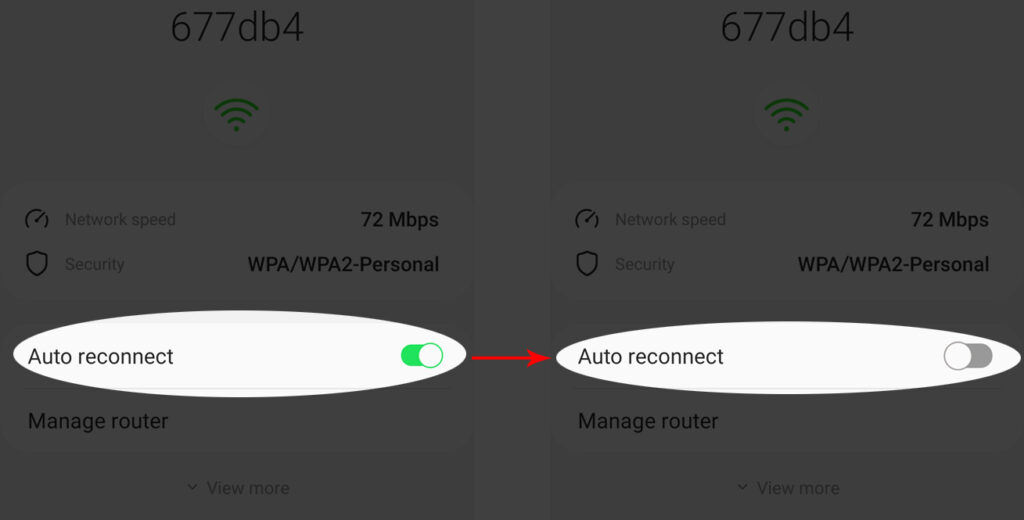
iPhone - Если вы хотите сделать то же самое на iPhone, перейдите к настройкам, выберите Wi -Fi и нажмите на имя открытого сети, к которому подключено ваше устройство. Нажмите на кнопку авто-джанга и отключите ее.
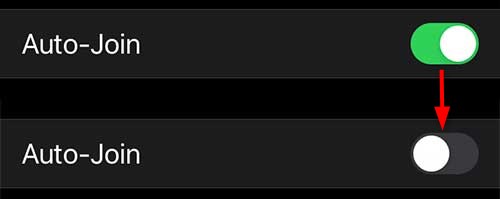
Windows 10 - нажмите на значок Wi -Fi на панели задач, затем нажмите «Свойства» под названием Open Network. В новом окне нажмите кнопку включения/выключения под соединение автоматически, когда в диапазоне и отключите ее.

Как безопасно подключиться к открытой сети?
Вот несколько советов, которые помогут вам безопасно подключиться к открытой сети или избежать подключения к одному.
Превратить свой смартфон в горячую точку
Одна из лучших вещей, которые могут сделать наши смартфоны, - это создать личные горячие точки и поделиться своим интернет -соединением с другими устройствами .
Таким образом, если вам нужно получить доступ к своей электронной почте или банковской учетной записи, и есть только открытая сеть, попробуйте помнить, что ваш смартфон может помочь вам здесь. Все, что вам нужно сделать, это включить опцию горячей точки и надежно подключить.
iPhone - нажмите на значок «Настройки», а затем выберите мобильные/сотовые данные. Включите это и нажмите на личную точку доступа. Убедитесь, что позволить другим присоединиться, и не забудьте настроить пароль в поле пароля Wi-Fi .
Как настроить личную горячую точку на iPhone
Android - на вашем телефоне Android откройте приложение «Настройки». Теперь выберите сеть и интернет, а затем прокрутите вниз до горячей точки и привязки.
Выберите опцию горячей точки Wi-Fi и включите ее. Вы можете легко персонализировать детали горячей точки, дав ему имя и защищая его паролем.

Не забудьте отключить горячую точку, когда она вам больше не нужна.
Инвестировать в VPN
Инвестирование в VPN в виртуальную частную сеть-это еще один вариант, который может помочь вам оставаться в безопасности при подключении к открытой сети Wi-Fi . VPN создаст зашифрованное и высоко защищенное соединение между использованием устройства, которое вы используете, и Интернетом.
Практически, если кто -то в сети ложится, чтобы увидеть, что вы делаете, он или она не сможет узнать что -либо о вашей деятельности.
VPN объяснил
Обратите внимание на HTTPS
Когда вы открываете конкретный веб -сайт, всегда проверяйте, есть ли HTTPS в начале URL. Избегайте ввода каких -либо личных данных, если в начале есть HTTP. Чтобы сделать это просто, никогда не просматривайте сайты в открытой сети Wi-Fi, если у их URL нет HTTPS в начале.
Http vs. Https
Рассмотрите возможность использования 2-факционной аутентификации
С 2-факжной аутентификацией вы просто добавляете дополнительный уровень безопасности при входе на определенные сайты или услуги. Например, когда вы включите 2FA для Gmail, когда вы попытаетесь войти в систему, вам будет предложено ввести адрес и пароль Gmail. После этого вас попросят второй шаг проверки, чтобы подтвердить, что вы тот, кто хочет получить доступ к учетной записи Gmail.
Таким образом, если кто -то захватывает ваши данные входа в систему, он или она не смогут полностью получить доступ к вашей учетной записи, потому что они не смогут пройти второй шаг проверки.
Отключить обмен файлами
Когда у вас включен обмен файлами , любой в сети может получить доступ к этим общим файлам. Таким образом, лучший способ предотвратить это - отключить обмен файлами.
Если вы хотите сделать это в Windows 10, вам нужно нажать на кнопку «Запуск Windows», а затем нажать на настройки. После этого выберите сетевой интернет -раздел. В новом окне нажмите на сеть и центр обмена. Теперь выберите «Изменить настройки расширенного обмена» и отключить обмен файлами и принтеров. Нажмите «Сохранить изменения».

Последние слова
Итак, если вы находитесь в ситуации, чтобы подумать о том, следует ли вам подключиться к открытой сети или нет, мы определенно не рекомендуем это делать. Однако, если вам нужно, решения, представленные в этой статье, должны защищать вас. Самый безопасный вариант - превратить ваш смартфон в горячую точку .
Мы также перечислили то, что вам не нужно делать при подключении к открытой и необеспеченной беспроводной сети. Итак, помните об этом, если вы подключитесь к одному. В конце концов, в большинстве случаев ничего не произойдет, но всегда лучше быть в безопасности, чем сожалеть.
